Como Atualizar o Windows 7 para o Windows 8 usando o seu DVD de instalação
3 min read
Como atualizar o Windows 7 para o Windows 8?
Como atualizar o Windows 7 para o Windows 8 usando o DVD de instalação? É possível realizar essa tarefa seguindo o nosso tutorial de forma rápida e bem direta.
Porém, é de suma importância que saiba que para rodar o Windows 8 sem problemas, seu PC deve ter uma CPU de pelo menos 1 GHz, 20 GB de espaço livre no disco rígido e 2 GB de RAM.
Você pode testar a compatibilidade dos componentes individuais baixando o assistente de atualização da Microsoft que analisa as características do computador e fornece informações detalhadas sobre sua compatibilidade com o Windows 8.
Depois de verificar a compatibilidade perfeita do seu computador com o sistema operacional mais recente, siga as instruções abaixo para saber como atualizar o Windows 7 para o Windows 8 usando o DVD de instalação.
Como atualizar o Windows 7 para o Windows 8 usando o DVD de instalação

Se você deseja saber como atualizar o Windows 7 para o Windows 8 e possui o DVD de instalação do sistema operacional mais recente, a primeira coisa que você precisa fazer é inseri-lo no seu PC e reinicializar o sistema.
Quando o computador for reiniciado, aguarde a mensagem “Pressione uma tecla” para inicializar o CD-ROM ou DVD-ROM que aparecer na tela. Então, pressione qualquer tecla para iniciar a configuração do Windows 8.
Assim que o procedimento de instalação do Windows 8 for iniciado, selecione “Português-BR” no menu suspenso no item “Idioma” que será instalado. Em seguida, defina “Brasil” no menu suspenso para o formato de hora. Em seguida, clique primeiro no botão “Avançar” localizado no canto inferior direito e depois em “Instalar”.
Agora digite a chave do produto de sua cópia do Windows 8 no campo de texto apropriado e clique em “Avançar novamente”. Em seguida, aceite os termos de uso do sistema operacional.
O próximo passo é clicar no botão “Atualizar”, selecionar a parte ou disco no qual a versão do Windows a ser atualizada está instalada e clicar em “Avançar” para iniciar o processo de instalação do Windows 8.
Se o botão “Atualizar” não estiver disponível, clique em “Personalizado”, selecione a unidade na qual deseja instalar o sistema, selecione a opção “Opções da unidade (avançadas)” e pressione “Formatar” para formatar a parte selecionada.
Em seguida, clique no botão “Avançar” para começar a copiar os arquivos do Windows para o PC. Após alguns minutos, o PC reiniciará sozinho.
Quando o computador reinicia, ele aguarda a configuração inicial dos dispositivos a ser realizada, e a seguir continua o procedimento de configuração inicial do Windows 8 que aparece na tela.
Em seguida, escolha o nome que deseja atribuir ao computador, a cor que deseja usar como fundo da tela inicial, as configurações referentes às atualizações, as relacionadas ao compartilhamento de arquivos e todas as outras configurações. Se você preferir usar as configurações padrão, clique no botão “Usar configurações rápidas”.
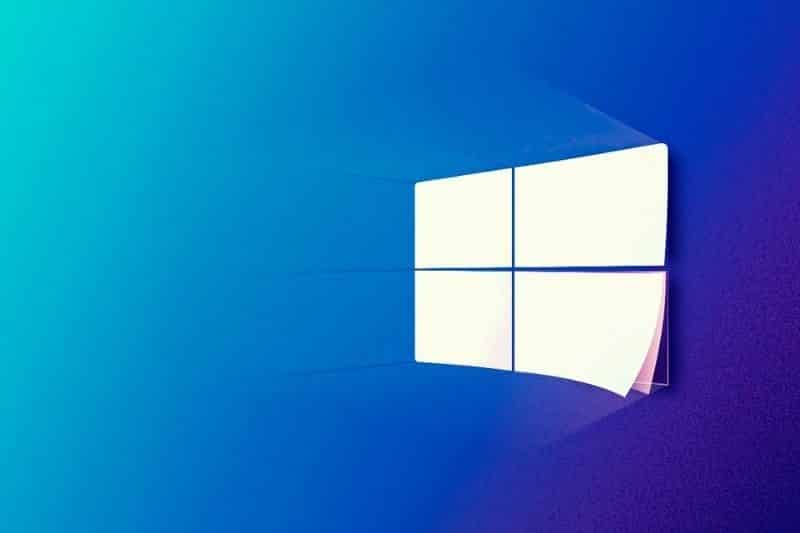
Para concluir o procedimento de como atualizar o Windows 7 para o Windows 8 por meio do DVD de instalação, você precisará inserir seu endereço de e-mail da Microsoft (Live, Hotmail ou Outlook). O endereço de e-mail da Microsoft é essencial para poder usar os recursos de nuvem do sistema operacional.
Por fim, digite o nome de usuário e a senha que deseja usar para sua conta de usuário no PC. Observe que, se você inseriu seu endereço de e-mail da Microsoft na etapa anterior, o nome de usuário e a senha da conta no PC serão iguais aos dados de login do endereço de e-mail.
Para concluir o procedimento, clique no botão “Concluir”. Finalmente, você poderá começar a usar o sistema após uma breve apresentação de seus novos recursos, já que sabe como atualizar o Windows 7 para o Windows 8 usando o seu DVD e instalação.
Lembre-se de deixar seu comentário aqui no final do conteúdo caso ainda tiver alguma dúvida pendente, assim podemos lhe ajudar a resolvê-la. Até a próxima!







